小米手机恢复联系人
手机恢复联系人的方法有多种,以下是一些常见且有效的方法:
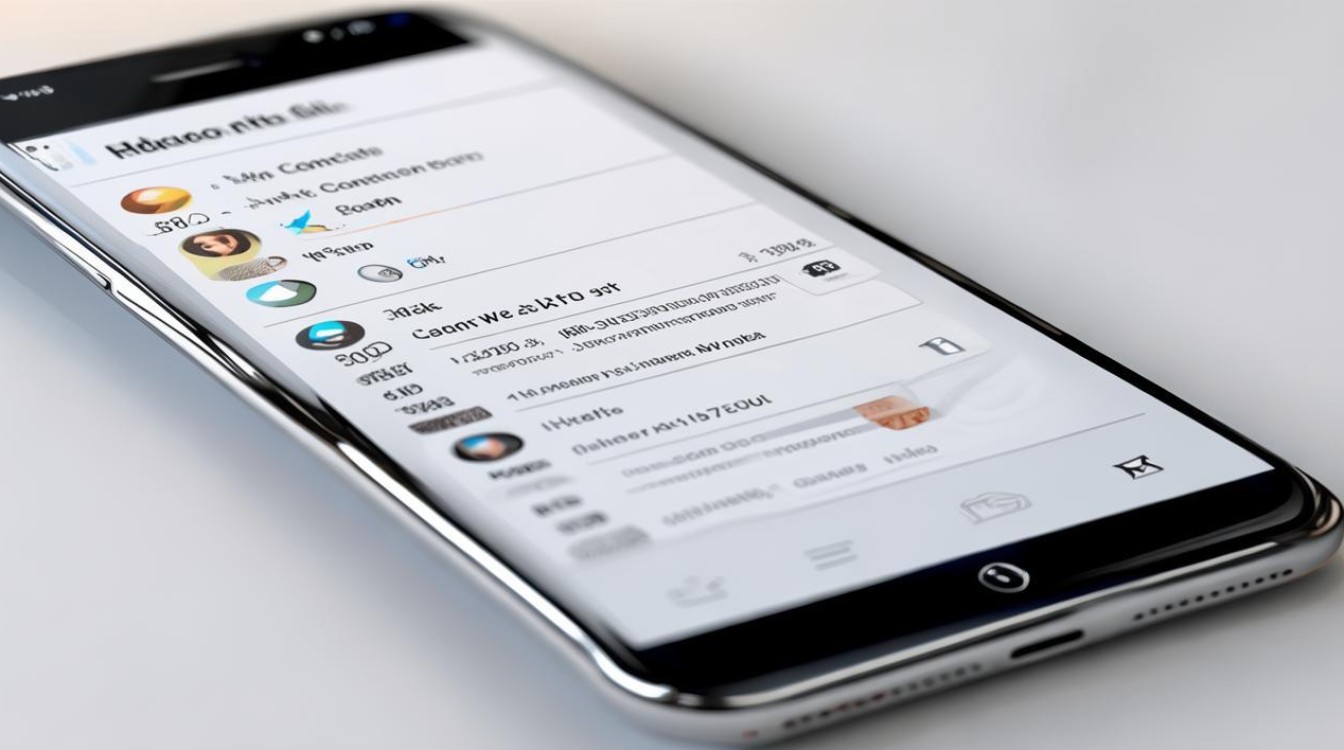
利用小米自带功能恢复
| 方法 | 操作步骤 |
|---|---|
| 小米云服务 | 打开“设置”应用程序。 在设置菜单中,找到并选择“我的设备”选项。 点击“小米云”,进入小米云服务界面。 输入你的小米账号及其密码进行登录。 在小米云服务中,找到并点击“联系人”选项。 浏览云端联系人列表,查找并选中误删的联系人,然后点击恢复按钮。 |
| 本地备份与恢复 | 打开“设置”应用程序。 选择“我的设备”或“系统管理”(根据MIUI版本可能有所不同),然后找到“备份和重置”或类似选项。 选择“本地备份”,查看已有的备份文件。 选择一个包含联系人数据的备份文件,点击“恢复”按钮,按照提示完成恢复过程。 |
使用第三方数据恢复工具
当小米手机自带的恢复方法无法满足需求时,可以考虑使用第三方数据恢复工具,这些工具通常具有强大的扫描和恢复能力,但使用时需要注意数据安全和隐私保护。
| 工具名称 | 特点 | 操作步骤 |
|---|---|---|
| 快易安卓恢复 | 支持多种数据类型恢复,包括通讯录、短信、照片等。 | 下载安装软件到电脑或手机。 连接手机到电脑(如需)。 选择通讯录作为恢复目标,开始扫描。 预览并恢复选定的联系人。 |
| EaseUS MobiSaver | 专为安卓设备设计,操作简单,恢复效果好。 | 下载并安装软件。 连接手机与电脑。 选择“安卓数据恢复”功能,自动检测并扫描手机。 选择联系人进行恢复。 |
| Dr.Fone 数据恢复 | 提供深度扫描模式,提高恢复成功率。 | 下载并安装软件。 连接手机与电脑。 选择“恢复”功能,选定联系人作为扫描目标。 预览并恢复所需联系人。 |
| 极速数据恢复 | 通过手机应用商店即可下载,方便快捷。 | 在手机应用商店搜索并下载“极速数据恢复”。 打开应用,选择“通讯录恢复”选项。 等待系统自动扫描手机。 预览并恢复选定的联系人。 |
注意事项
- 数据备份:定期备份手机数据是防止数据丢失的最佳方法,建议开启小米云服务的自动同步功能,确保联系人数据实时备份。
- 数据安全:在使用第三方数据恢复工具时,务必选择可信赖的软件,避免从不明来源下载,以防数据泄露或手机被恶意软件感染。
- 操作谨慎:在进行数据恢复操作前,请确保手机电量充足,避免在操作过程中因电量不足导致手机关机或重启,从而影响恢复效果。
- 恢复时机:一旦发现联系人数据丢失,应立即停止使用手机进行其他操作,特别是避免写入新的数据,以减少对丢失数据的覆盖风险。
相关问答FAQs
问题一:如果小米云服务中的回收站也被清空了,还能恢复联系人吗?
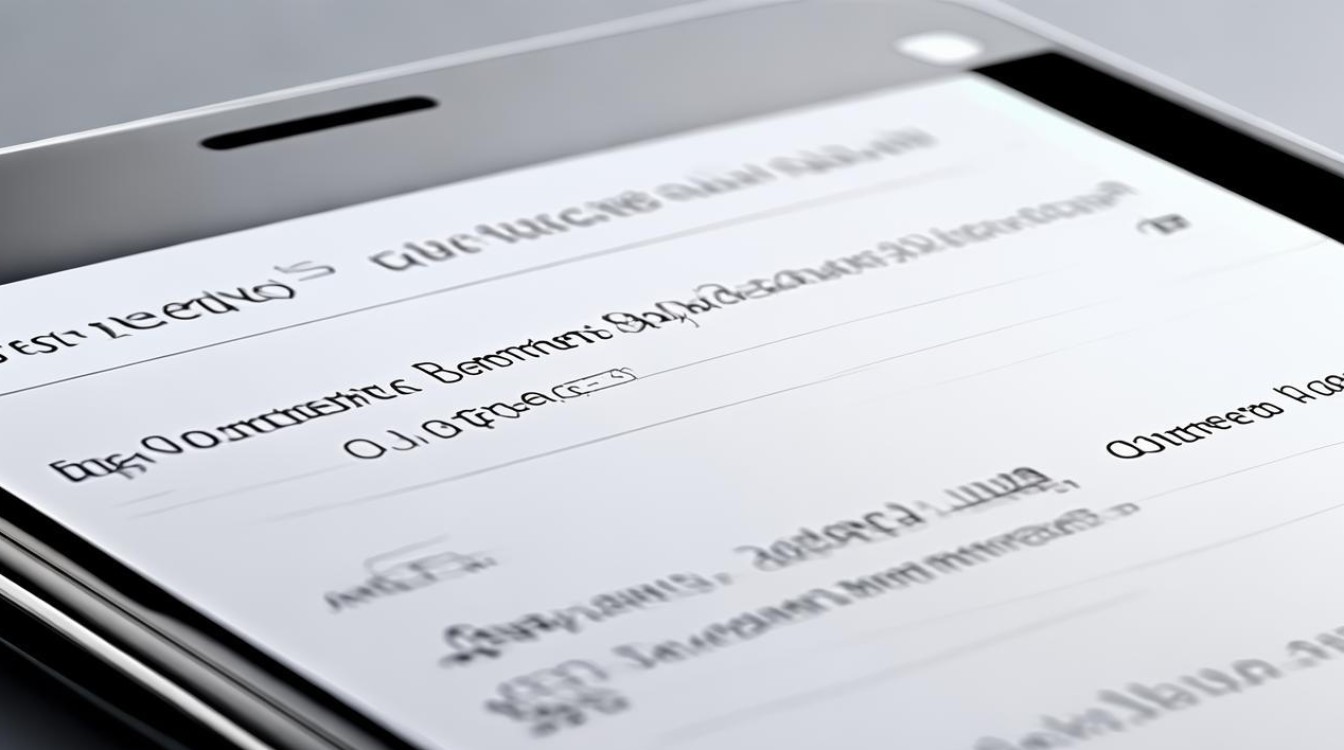
答:如果小米云服务中的回收站已经被清空,那么通过小米云服务直接恢复联系人的可能性就大大降低了,你可以尝试使用第三方数据恢复工具来扫描手机存储空间,看是否能找到被删除的联系人数据,但请注意,随着时间的推移和手机的使用,被删除的数据可能会被新数据覆盖,导致恢复成功率降低,一旦发现联系人丢失,应尽快采取措施进行恢复。
问题二:使用第三方数据恢复工具恢复联系人会不会泄露个人隐私?
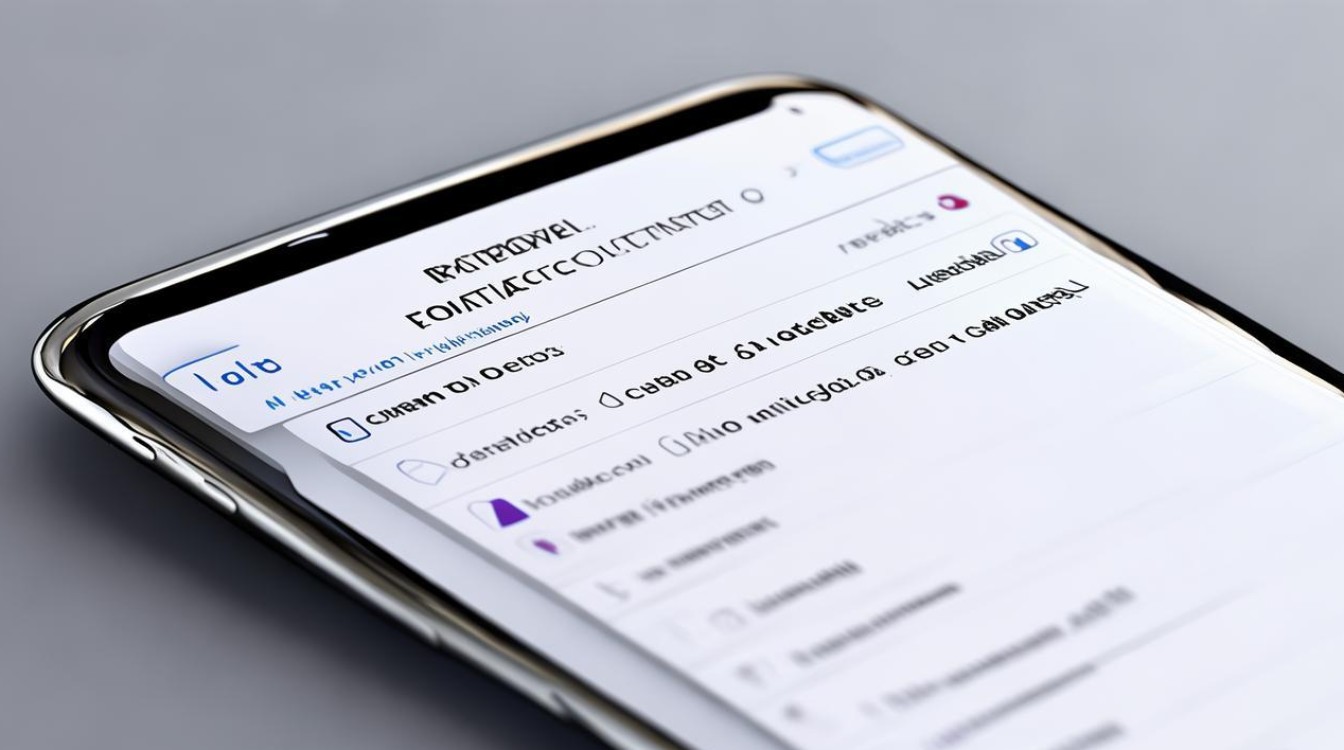
答:使用第三方数据恢复工具时,确实存在个人隐私泄露的风险,在选择工具时,务必选择可信赖的软件,并仔细阅读用户协议和隐私政策,尽量避免在公共网络环境下进行操作,以减少数据被截获的风险,在恢复完成后,建议立即修改相关账户的密码,并启用双重验证等安全措施,以进一步保护个人
版权声明:本文由环云手机汇 - 聚焦全球新机与行业动态!发布,如需转载请注明出处。












 冀ICP备2021017634号-5
冀ICP备2021017634号-5
 冀公网安备13062802000102号
冀公网安备13062802000102号